販促用のポケットティッシュ・オリジナルポケットティッシュならポケットティッシュ本舗へ
受付時間 9:00~18:00(土日祝を除く)
オリジナルポケットティッシュ広告のDTP管理事例
2023/9/1
カテゴリー:製作ノウハウ
他のデザイン会社がどのようにプロジェクトを管理しているかを知る機会はなかなかありません。
当社と関連のあるデザイン会社(O社)がどのようにDTPプロジェクトを管理されているかをご紹介します。
O社について
制作環境
OS: MAC / WINDWOS 混在
制作ソフト:Illustrator CS5 / Photoshop CS5
デザイナースタッフ数:4名
ネットワーク環境
下記の図のように各デザイナーの制作データを共有ハードドライブに全て保存しています。スタッフ間で連携して制作を行えるようにしているようです。
共有ドライブは毎日クラウドのドライブにバックアップが行われているとのことです。

プロジェクトファイルの管理
プロジェクトフォルダの内部構成
ハードドライブの中のフォルダ構成は下記のようになっているようです。
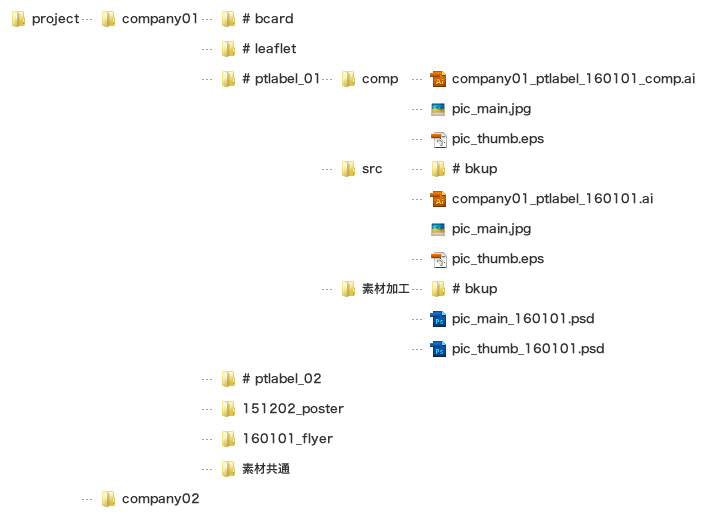
「project」フォルダの中に各お客様名のフォルダ(company01など)があります。フォルダ名は社名を英語にしたものだそうです。
その中に「# bcard」や「151202_poster」のようなフォルダがありますが、これが案件ごとのフォルダです。1度制作して流用が予想される案件は「#」をつけて管理、1回だけの案件は日付を頭につけて管理されています。
「#_leaflet」はリーフレットの案件、「151202_poster」は2015年12月2日に依頼を受けたポスターの案件で、これらは社内ルールで決まっているようです。
各案件の中には「comp」「src」「素材加工」がありますが、これらはそれぞれ入稿データ・制作中データ・素材を加工中のデータを保存するフォルダです。
制作フロー
制作準備中に撮影したデータなど全て素材共通の中に保存されています。
ラフ案などはsrcの中に「社名_案件名_日付.ai」のようにファイル名をつけ制作、変更があれば日付を変えて保存されています。古いデータは「# bkup(バックアップ)」に移していきます。
画像加工なども「素材加工」の中で日付管理し作成。その後srcの中に別名保存されます。
「src」が完成したら最終チェック。トンボ、ヌリタシ、カラーモードなどを確認。
その後、画像ファイルを「comp」へコピーし、AIファイルを入稿処理(文字のアウトライン)を行いファイル名の末尾にcompと付けて完成です。
最後に
今回協力いただいたO社のみなさま、ありがとうございました。
ポケットティッシュのラベル制作の時などご参考にいただければと思います。


